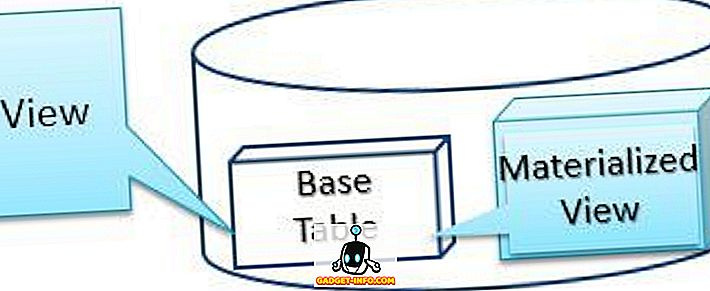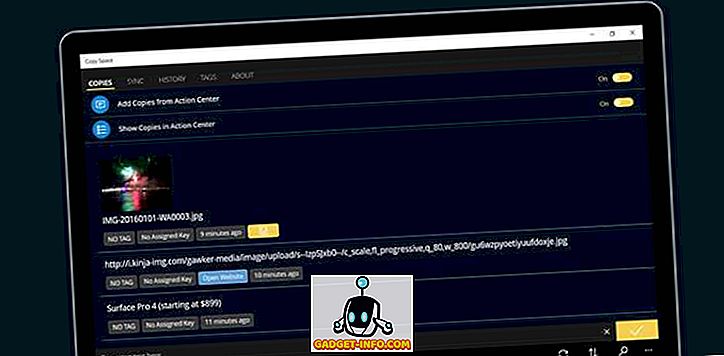Je vždy dobré, ak chcete zálohovať svoj smartphone so systémom Android, pretože nikdy neviete, kedy sa vaše zariadenie stratí alebo ukradne, alebo sa jednoducho nepodarí naštartovať. Android sa v priebehu rokov značne vyvíjal a na rozdiel od minulosti môžete zálohovať väčšinu dôležitých údajov vo svojom účte Google. Čo však, ak chcete zálohovať všetko na vašom smartphóne so systémom Android. No, tu sú všetky spôsoby, ako môžete zálohovať vaše zariadenie Android:
Zálohujte Android cez účet Google
Môžete ľahko zálohovať údaje ako heslá WiFi, históriu hovorov, údaje aplikácie, ako sú nastavenia a súbory uložené v aplikáciách (nie všetky aplikácie sú podporované), rôzne nastavenia, tapety atď. Do vášho účtu Google.
Jediné, čo musíte urobiť, je prejsť na Settings-> Backup & Reset a zapnúť možnosť " Back up my data ". Tu môžete tiež vybrať účet Google, v ktorom chcete údaje zálohovať. Ak vlastníte Google Pixel, môžete z tejto stránky zálohovať takmer všetko.

Môžete tiež zálohovať údaje z kontaktov, Chrome, kalendár, Google Fit, Filmy a televízia Google Play, Hudba Google Play atď. Aj keď sú tieto údaje automaticky zálohované vo vašom účte Google, môžete sa uistiť, že sú skutočne zálohované, Ak to chcete urobiť, prejdite na položku Nastavenia-> Účty-> Google . Tu klepnite na účet Google a jednoducho zapnite rôzne prepínače pre rôzne údaje. Je to tak jednoduché!

Zálohujte fotky pomocou služby Fotky Google
Aplikáciu Fotky Google by ste mali nainštalovať, ak ste to ešte neurobili, pretože spolu s úžasnými funkciami vám aplikácia umožňuje ukladať na Disk Google neobmedzené fotografie a videá . Je tu však chyba. Fotografie a videá sú zálohované iba vo vysokej kvalite ( maximálne 1080p pre videá a 16 MP pre fotografie ) a ak chcete zálohovať fotografie s plným rozlíšením, zabudne sa do ukladacieho priestoru na Disku Google. Zatiaľ čo zálohované fotografie s vysokou kvalitou vyzerajú takmer rovnaké ako fotografie, ktoré ste urobili, určite prejdú pod určitú kompresiu, aby zmenšili veľkosť. Ak vám to nevadí, môžete ľahko uložiť všetky fotografie a videá do Disku Google zadarmo.
Stačí otvoriť aplikáciu Fotky Google, otvoriť navigačnú zásuvku zľava a prejsť na položku Nastavenia -> Zálohovať a synchronizovať . Tu môžete skontrolovať dostupný úložný priestor služby Disk Google, vybrať kvalitu, v ktorej chcete uložiť fotografie a priečinky, ktoré chcete zálohovať.

Zálohujte Android cez aplikácie tretích strán
Hoci existuje veľa aplikácií, ktoré tvrdia, že zálohujú všetky vaše údaje v systéme Android, obzvlášť sa nám páči G Cloud Backup. Aplikácia umožňuje takmer všetko zálohovať, či už sú to kontakty, protokoly hovorov, správy WhatsApp, fotky, videá, hudba, systémové nastavenia atď. Takže tu môžete zálohovať všetko na smartfóne s Androidom pomocou G Cloud Backup:
1. Najprv nainštalujte aplikáciu G Cloud Backup (zadarmo) z obchodu Google Play. Je k dispozícii zdarma, takže ho môžete ľahko stiahnuť. Po dokončení spustite aplikáciu a zaregistrujte sa pomocou svojho účtu Facebook alebo Google.

2. Po dokončení prideľte aplikácii potrebné povolenia. Potom vyberte údaje, ktoré chcete zálohovať, a klepnutím na ikonu plávajúceho ukladania spustíte proces zálohovania.

3. Treba si všimnúť, že údaje sú synchronizované s úložiskom v cloude aplikácie . Vďaka aplikácii získate 1 GB ukladacieho priestoru pre cloud, ale môžete zvýšiť úložisko prostredníctvom predplatného (od 1, 99 USD / mesiac) alebo jednorazovou platbou za určité množstvo úložiska. Môžete tiež získať viac ukladacieho priestoru zadarmo, tým, že robíte určité úlohy, ako je pozvanie priateľov používať G Cloud, inštaláciu sponzorovaných aplikácií atď.

V predvolenom nastavení sa údaje zálohujú len vtedy, keď sa zariadenie nabíja a je pripojené k sieti WiFi. Môžete to však zmeniť na stránke s nastaveniami . K dispozícii sú aj možnosti automatického zálohovania súborov, odstránenie zálohovaných súborov, zabezpečenie aplikácie cez prístupový kód a ďalšie.

Čo sa nám páči G Cloud je skutočnosť, že vám umožňuje zálohovať takmer čokoľvek, vrátane hudby, čo je niečo, čo zálohovanie aplikácií v Obchodu Play nedokáže zálohovať. Hovorí to, že ak chcete zálohovať svoje údaje Android na internej pamäti alebo SD karte, môžete použiť aplikácie ako Helium (Free version) alebo Easy Backup (Free), ale pamätajte na to, že nepodporujú všetko, hoci zálohujú aplikácie, čo je pre niektorých ľudí dôležité.
Zálohovanie Android prostredníctvom zálohovania Titanium (zakorenené zariadenia)
Keď hovoríme o zakorenené zariadenia a aplikácie pre zakorenené zariadenia, spomíname Titanium Backup, čo je pravdepodobne najlepšie riešenie zálohovania pre zakorenené zariadenia Android. Ak ste však aplikáciu nikdy nepoužili, jeho používateľské rozhranie a množstvo možností sa môže zdať skľučujúcim a ohromujúcim. Takže vás čakáme, ako môžete zálohovať vaše zariadenie Android pomocou funkcie Titanium Backup:
1. Nainštalujte aplikáciu Zálohovanie Titanium (bezplatná verzia) z obchodu Google Play. Potom otvorte aplikáciu a udelíte jej root prístup. Po dokončení klepnite na tlačidlo " Ponuka " v pravom hornom rohu. Na stránke ponuky prejdite na " Predvoľby ".

2. Kliknite na položku " Priečinok zálohovania " a vyberte miesto, kam chcete zálohy uložiť. Môžete tiež ukladať zálohy v cloude, ale vyžaduje si zakúpiť verziu Pro (5, 99 dolárov) aplikácie.

3. Potom môžete prejsť k záložke Zálohovanie / Obnova a zálohovať aplikácie a ich dáta jeden po druhom, alebo môžete prejsť do ponuky " Menu ", klepnúť na " Dávkové akcie " a potom spustiť možnosti zálohovania. Tu môžete zálohovať používateľské aplikácie, systémové údaje alebo obe kliknutím na tlačidlo Spustiť . Proces môže trvať určitý čas v závislosti od množstva údajov v zariadení.

4. Na stránke Akcie dávky môžete tiež vytvoriť súbor update.zip z časti "Obnovenie", ktorá kombinuje všetky zálohy, ktoré môžete prebiť pomocou vlastného obnovenia, ktoré používate.

Zatiaľ čo Titanium Backup sa zdá byť ohromujúca aplikácia, je to pomerne jednoduché použitie, akonáhle sa dostanete visieť na to. Majte na pamäti, že aplikácia umožňuje iba zálohovanie aplikácií, údajov aplikácií a všetkých systémových údajov.
Zálohujte Android cez počítač alebo Mac
Ak chcete zálohovať iba médium, môžete ich jednoducho preniesť do počítača so systémom Windows alebo Mac. V počítači s operačným systémom Windows môžete jednoducho pripojiť svoje zariadenie s Androidom a máte dobré ísť, pretože zariadenie je namontované v systéme ako flash disk, takže môžete jednoducho pretiahnuť súbory. Na počítači Mac budete musieť na prenos údajov z zariadenia Android na Mac nainštalovať aplikáciu Android File Transfer (prevzatie).
Majte svoje údaje chránené zálohovaním zariadenia Android
No, to boli všetky spôsoby zálohovania zariadenia Android a takmer všetky spôsoby sú veľmi jednoduché a jednoduché. Takže pokračujte a zálohujte svoje zariadenie Android, pretože nikdy neviete, kedy dôjde k nehode. Dajte nám vedieť, ak máte nejaké problémy s niektorou z metód. Zvuk vypnite v sekcii komentárov nižšie.